
簡単3ステップで第2世代のApple Pencilを充電する
iPadは、世界中のグラフィックデザイナーやクリエイター、ノートテイカーに多くの可能性を提供します。iPadのクリエイティブな可能性を引き出すには、Apple Pencilが必要です。
もしあなたが最新のiPadモデルを選んだ場合、第2世代のApple Pencilを持っている可能性が高いでしょう。アート作品の制作やワークフローの変革を始める前に、Apple Pencilの充電方法を覚えておく必要があります。
Apple Pencil第1世代と第2世代の違い
2015年に第1世代のApple Pencilが市場に登場し、ほぼ3年後の2018年に第2世代のスタイラスペンが登場しました。第2世代のApple Pencilは、第1世代よりも現代的で、人間工学に基づき、機能性に優れた姉妹製品です。
この新しいスタイラスペンは、人間工学的な機能性を向上させるマット仕上げとフラットなエッジが特徴で、可能な限りスムーズな使い心地を実現するための細かな改良が施されています。その中でも最大の(そして私たちの意見では最も優れた)改良点のひとつは、ワイヤレス充電機能です。
第1世代のApple Pencilが内蔵コネクタを備えているのに対し、第2世代のApple PencilはBluetooth接続を通じてワイヤレスで充電されます。
Apple Pencil第1世代と第2世代の違いに関する詳細は「Apple Pencil第1世代と第2世代の比較」をご覧ください。
第2世代のApple Pencilとの互換性
第2世代のApple Pencilの充電方法を心配する前に、まずはスタイラスペンがお使いのiPadに対応しているかどうかを確認する必要があります。
以下に、第2世代のApple Pencilで使用できるiPadの全モデルと世代をご紹介します。
- iPad Pro 12.9インチ(第6世代)
- iPad Pro 12.9インチ(第5世代)
- iPad Pro 12.9インチ(第4世代)
- iPad Pro 12.9インチ(第3世代)
- iPad Pro 11インチ(第4世代)
- iPad Pro 11インチ(第3世代)
- iPad Pro 11インチ(第2世代)
- iPad Pro 11インチ(第1世代)
- iPad Air(第5世代)
- iPad Air(第4世代)
- iPad mini(第6世代)
3ステップで第2世代のApple Pencilを充電する方法
Apple Pencilの充電はたったの3ステップで完了します。
- iPadの「設定」から「Bluetooth」を選択し、Bluetoothをオンにします。
- Apple Pencilの平らな側面をiPadに取りつけます。
- 「Apple Pencil」ウィジェットが表示されたら、スタイラスの充電が開始されます。
これで完了です!第2世代のApple Pencilは、2つの目的を持つフラットなエッジを持っています。1つ目は、スタイラスペンをより人間工学的にすること、2つ目は、内蔵の磁気コネクタをiPadに取りつけることです。
注意すべき点は、Apple PencilはiPadの右側にしか取りつけられないということです。反対側には磁力がありません。
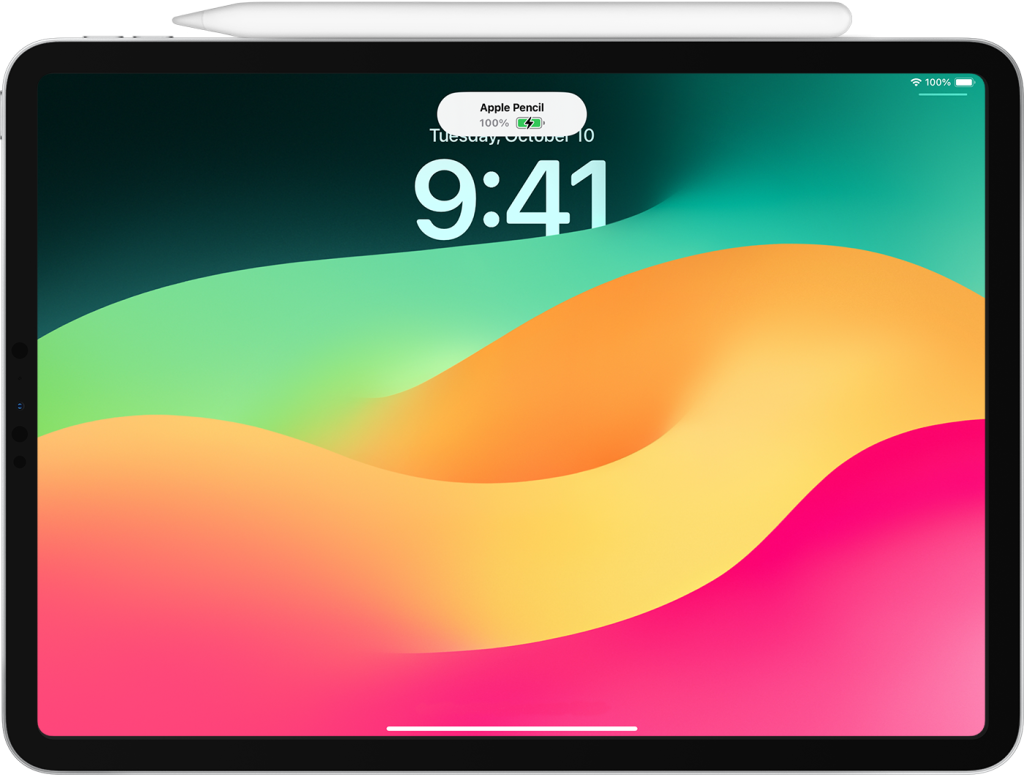
第2世代のApple Pencilの充電時間はどのくらいですか?
第2世代のApple Pencilは、第1世代よりも充電速度が早いです。スタイラスペンをiPadに取りつけた後、約20~25分で100%充電されます。充電が100%に達すると、約12時間使用できます。
第2世代のApple Pencilは充電しながら使用できますか?
充電中はスタイラスペンを使用することはできません。第2世代のApple Pencilは、Bluetoothを通じてiPadに接続し、ワイヤレスで充電されます。充電方法はワイヤレスですが、スタイラスペンはiPadに取りつけられている必要があります。
第2世代のApple Pencilが充電されているか確認できますか?
では、どうすればApple Pencilが充電されているか確認できるのでしょうか?
Apple PencilがiPadに接続されると、iPadの上部にポップアップ通知が表示されます。この通知が表示されない場合は、Apple Pencilが充電されていないことを意味します。
Apple Pencilの充電量を確認したい場合は、一度Apple PencilをiPadから取り外し、再び接続するだけです。
Rock Paper PencilでApple Pencilチップをアップグレード
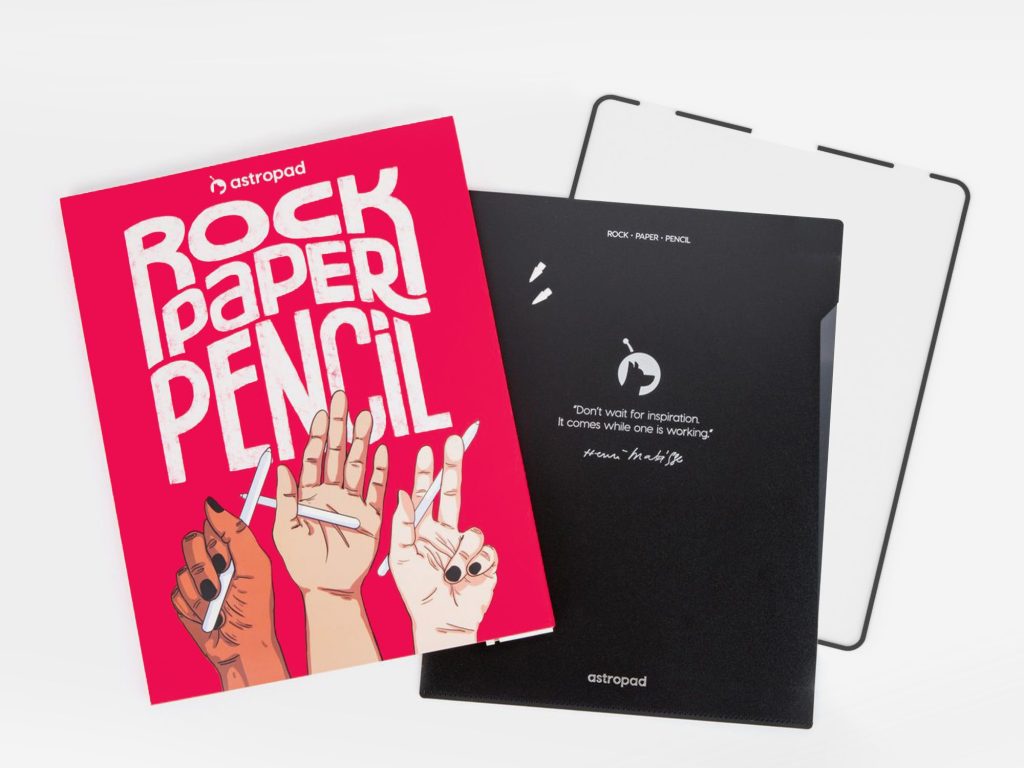
Apple Pencilを接続すれば、iPadが提供する優れたテクノロジーのすべてを探求できます。Apple Pencilを購入したのであれば、リアルな手書きメモを取ったり、デジタルアートを描いたりしたいと思うかもしれません。
Rock Paper Pencilを使えば、iPadでの筆記/描画体験をさらに充実させることができます。Rock Paper Pencilは、ボールペン型のApple Pencilチップと、再利用可能なマット仕様のペーパーライクフィルムを組み合わせることで、iPadで最もリアルなペン・オン・ペーパーの感覚を実現します。
- 滑りを解消: iPadのガラススクリーンはそのままでは滑りやすく、Apple Pencilでの描写が不安定になります。
- よりスムーズで正確な描写: Rock Paper Pencilは、スクリーンとApple Pencilの先端との間に適度な摩擦を加え、1つ1つのストロークをコントロールしやすくします。




